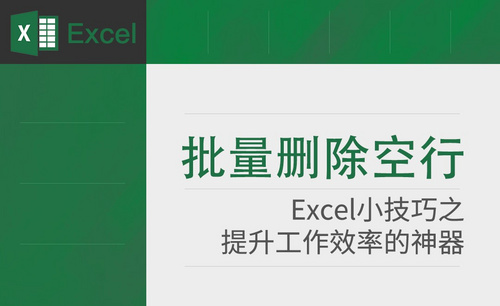如何将word文档中的换行符全部替换成回车符
发布时间:2020年12月23日 14:31
我们在做word文档时,有时候在里面使用的都是换行符,也就是我们常说的软回车,它显示为一个向下的箭头。这些符号不仅碍眼,而且会影响我们后期的排版,尤其是对段落的排版,因为word里面的段落只认硬回车,也就是一个向左拐的箭头。
小编今天要分享的就是我们能不能把这个向下的箭头换成回车符?答案是肯定的。那么下面小编就给大家介绍一下具体的操作步骤。
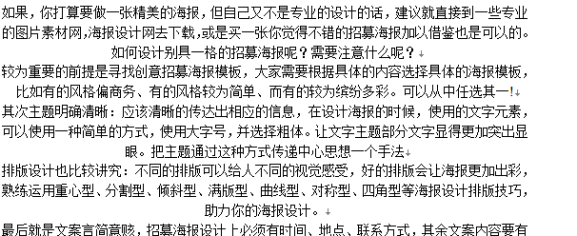
上面这篇文档中段尾都带有向下的箭头,所以我们需要把换行符全部替换为回车符,打开替换对话框,我们可以切换到“开始”选项卡,在“编辑”组中执行“替换”命令。也可以按下Ctrl+H快捷键。如下图所示:

此时会弹出一个“查找和替换”对话框,并且已经切换到了“替换”选项卡,我们在“查找内容”文本框中输入“^l”(代表换行符),然后在“替换为”右侧的文本框中输入“^p”(代表回车符),最后单击“全部替换”按钮。替换完成后会弹出一个对话框,我们单击“确定”按钮即可。
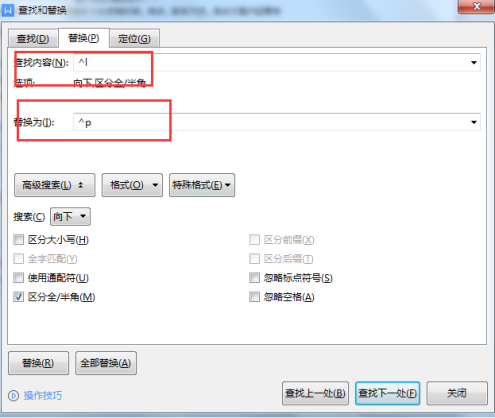
好了,现在文档中的换行符已经按要求替换成了回车符,效果如下图:
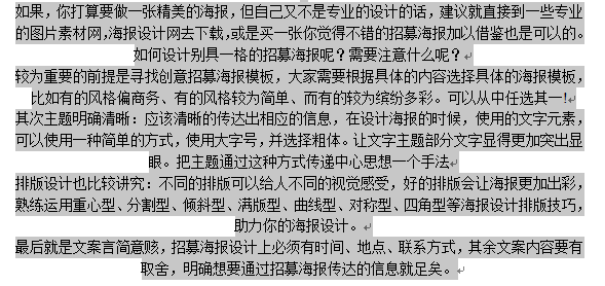
以上就是小编给大家分享的如何将word文档中的换行符全部替换成回车符的全部教程,教程的每一步都分析的比较详细,希望能够帮助有这方面需要的小伙伴。
本篇文章使用以下硬件型号:联想小新Air15;系统版本:win10;软件版本:word 2010。